Linux es un buen candidato para realizar proyectos IT, en el, podemos ejecutar aplicaciones dedicadas, como por ejemplo montar un servidor WEB para una intranet sirviéndonos de Apache, montar un sistema de monitorización mediante SNMP usando el demonio de Nagios o crear nuestra propia centralita de Voz por IP con el servicio de Asterisk, en definitiva, hay un gran catalogo de servicios gratuitos y de pago que nos pueden ser muy útiles a la hora de ofrecer un servicio para nuestra empresa y/o clientes.
Linux Debian Netinst es la versión mas ligera que podemos encontrar de Debian ya que no lleva ninguna preinstalación de software, ni entorno de escritorio en el CD, aunque podemos elegir descargar los componentes adicionales que necesitamos durante la instalación, al no llevar ningún software adicional, es ideal para hacer laboratorios, testear software, aprender a usar Linux y lo mas importante; nos sirve como sistema base para preparar un servidor Linux.
La instalación es tan sencilla que con escasos conocimientos de Linux puedes tener en marcha el sistema en pocos minutos, aunque si nunca has visto un Linux y quieres empezar a usarlo por primera vez, te aconsejo que instales la versión con entorno de escritorio KDE: (http://cdimage.debian.org/debian-cd/7.5.0/i386/iso-cd/debian-7.5.0-i386-kde-CD-1.iso) que también es fácil y muy intuitivo a la hora de instalar.
En este caso voy a mostrar los pasos a seguir para instalar un Debian 7.5 netinst: (http://cdimage.debian.org/debian-cd/7.5.0/i386/iso-cd/debian-7.5.0-i386-netinst.iso) Una vez bajada la imagen ISO la podemos quemar en un CD o iniciarla en una maquina virtual.
Iniciando el PC con la imagen de CD nos mostrara esta pantalla:

Esta pantalla nos permite instalar el sistema operativo usando un entorno grafico o un entorno simple de texto, vamos a elegir la primera opción, para instalar el sistema en modo simple.
En segundo lugar nos va a pedir el idioma de nuestro sistema operativo, la ubicación y el teclado.
Seguidamente cargan los módulos necesarios para iniciar la instalación y hará una detección del hardware e intentara auto aprovisionarse de una IP v4 o v6 en el caso de poseer un servidor DHCP, en caso contrario nos va a pedir una configuración TCP/IP manual, a continuación le deberemos indicar un nombre para la maquina y un nombre de dominio.
En Linux existe un usuario administrador llamado «root«, este super-usuario debe tener una contraseña, nos va a pedir que insertemos la contraseña para «root» (dos veces).
Ahora nos pide crear una cuenta de usuario sin privilegios de administrador, vamos a entrar el nombre para el usuario, nombre de usuario y contraseña (dos veces).
Y a continuación nos pide la zona horaria, que en mi caso es la Península.
En el siguiente paso nos deja elegir el particionado de disco, por comodidad, vamos a elegir: Guiado – utilizar todo el disco y seleccionamos el disco duro donde instalar el sistema operativo (en caso de tener varios discos duros).
Elegimos el sistema de particionado de origen ofrecido por Debian Separar particiones /home, /usr/, /var y /tmp ya que es el mas común en el caso de querer usar esta instalación como sistema operativo personal.
En el caso de simplemente querer una maquina como laboratorio para instalar y probar software o simplemente aprender como funciona Linux Debian puedes elegir Todos los ficheros en una partición (totalmente desaconsejable en instalaciones basadas para entornos en producción).
Una vez seleccionada el tipo de particionado el sistema, en función del tamaño del disco duro, va a calcular automáticamente el tamaño de cada partición, una vez calculado, para empezar la instalación, seleccionamos Finalizar el particionado y escribir los cambios en el disco y aceptaremos los cambios en el disco, esto va a copiar y instalar los archivos de sistema en el disco duro.
Debian requiere conectar a un servidor externo para descargar las actualizaciones de sistema y nuevo software, nos ofrece varios espejos de repositorios para que podamos elegir el que se encuentra mas cercano a nosotros, primero nos va a pedir en que país residimos, en mi caso España y en segundo lugar nos da a elegir que servidor queremos, aquí podemos elegir el que mas nos convenga.
Nos va a pedir si en nuestra red es necesario salir a internet mediante un servidor proxy, en caso afirmativo deveriamos poner los datos de acceso, de lo contrario lo dejaremos en blanco.
Si la configuración es correcta va a conectar con el servidor para sincronizar el índice de paquetes disponibles y descargar los paquetes necesarios para finalizar la instalación.
Durante el proceso de instalación nos va a pedir si queremos participar en las estadísticas anónimas sobre el uso de los paquetes, aquí puedes elegir lo que mas te convenga, si eliges participar en las estadísticas vas ayudar a saber que paquetes se usan y en que versiones de Debian.
En segundo lugar podemos elegir que software queremos preinstalar en el sistema, para futuros entornos en producción aconsejo elegir solo el SSH server, con el vamos a disponer de acceso remoto para administrar el sistema y sin instalar ningún paquete adicional, el resultado será sistema mínimo, para luego instalar solo el software que mas nos convenga y dedicar el sistema solo a esa tarea.
El ultimo paso es instalar y configurar el cargador de arranque GRUB usado por debían para elegir desde que partición se inicia el sistema y en el caso de tener varios sistemas operativos gestionar por cual queremos que se inicie el ordenador, en este caso solo tenemos un sistema y vamos a elegir instalar GRUB en el registro principal de arranque.
Ya hemos instalado Debian 7.5, a continuación nos pide que quitemos el CD de la unidad para reiniciar el ordenador y iniciar el sistema operativo por primera vez.
Una vez iniciado el sistema operativo ya podemos acceder usando el usuario «root» y la contraseña elegida durante la instalación.
Para acceder con un cliente SSH deberemos averiguar la IP, para ello usamos el comando «ifconfig» y sabemos que IP se le ha asignado por DHCP, esto solo en el caso de usar DHCP, en el proceso de instalación nos permite asignar una IP de forma manual.
En este caso la ip es 192.168.1.14 asi que podemos iniciar el cliente SSH, en mi caso el Putty, usando la IP y accediendo como «root» o el usuario elegido durante la instalación.
Ya podemos empezar a trabajar con Debian 7.5, una vez instalado aconsejo actualizar el sistema con el comando apt-get dist-upgrade.
En futuras guías voy a mostrar como instalar algunos paquetes de software muy interesantes en Linux Debian a partir de esta instalación minima, espero que este manual te sirva de ayuda para dar tus primeros pasos en este sistema operativo.

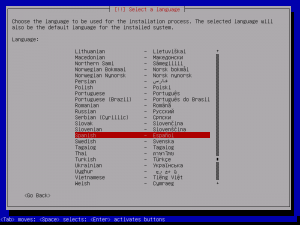
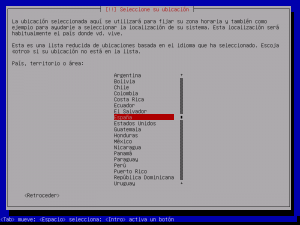
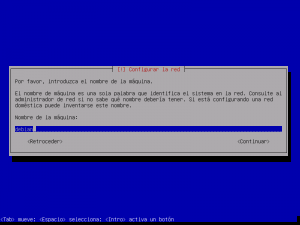
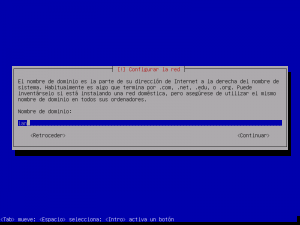
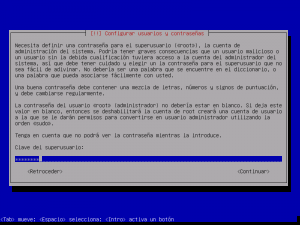
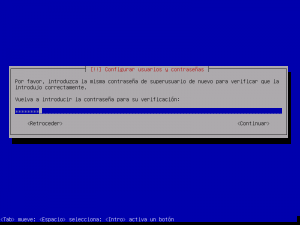
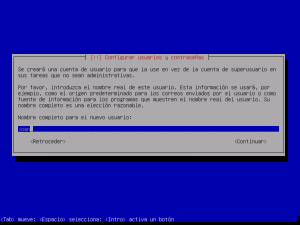
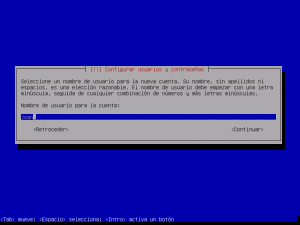
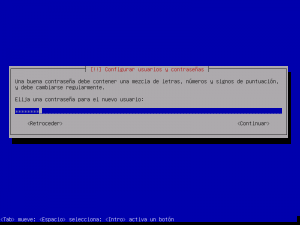

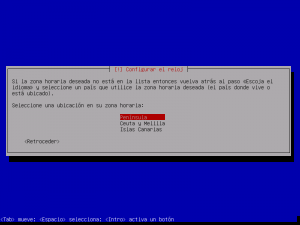
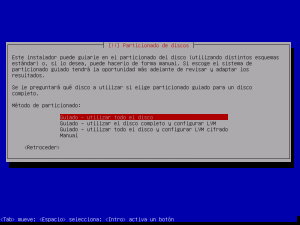
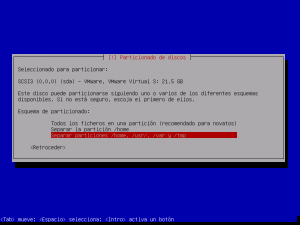
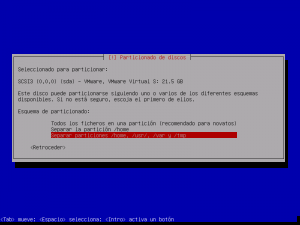
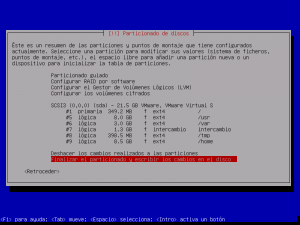
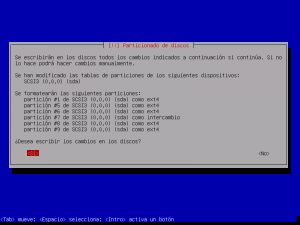
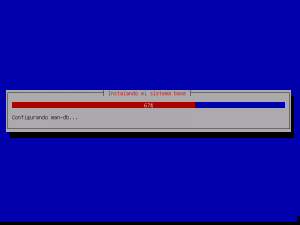
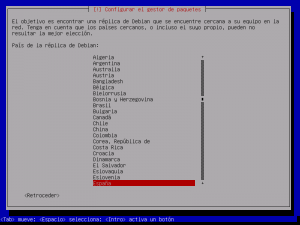
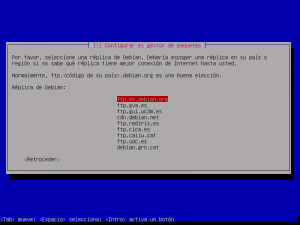
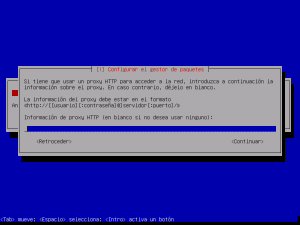

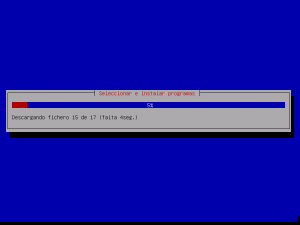
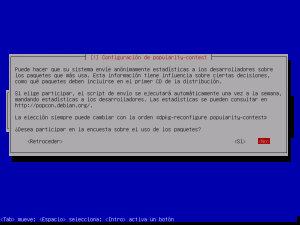
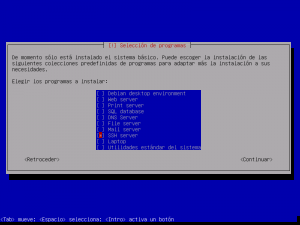
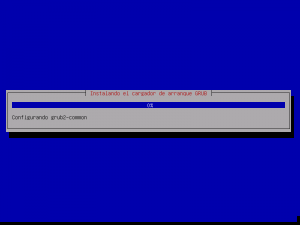
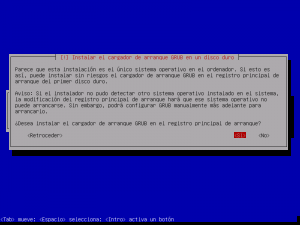
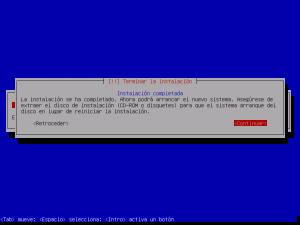
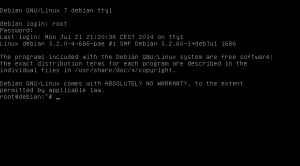
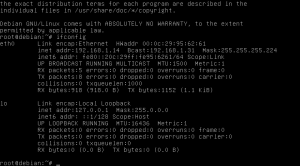
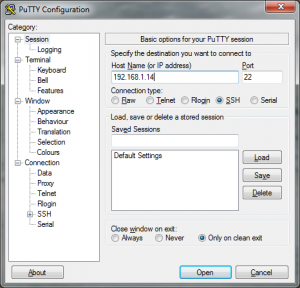
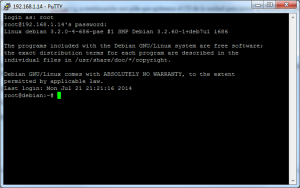
He subido una maquina virtual Debian 7.7 lista para usar con todos los pasos de la guía.
hola, me he descargado el vmdk, con que version de vmware workstation es compatible, lo he puesto con la version 9 y me dice que no es compatible